 |画面
|画面
[出力]メニューから〔画面〕パネルの各コマンドを実行すると、新しいウィンドウが開き、「断熱範囲図(立面)」、「断熱範囲図(平面)」、「平面図(空調面積)」を画面に表示します。
印刷やCAD ファイルとして保存できます。
■ 操作
1.[出力]メニューから〔画面〕パネルの[ 画面]を選択する
画面]を選択する
メニューが表示されますので、[断熱範囲図(立面)]、[断熱範囲図(平面)]、[平面図(空調面積)]のいずれかを選択します。
例:断熱範囲図(立面)
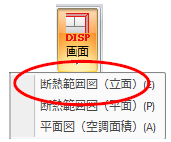
2 . 新しいウィンドウに表示される
コンボで各方面の立面を切り替えることができます。
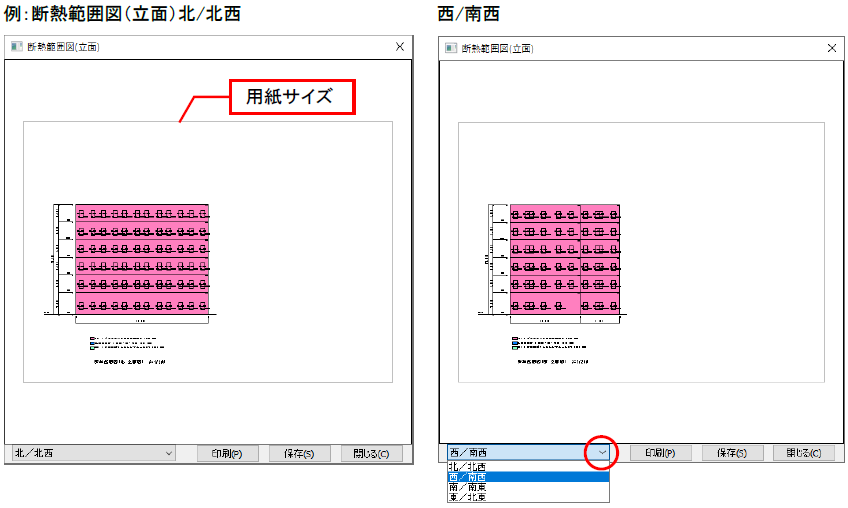
※出力時の用紙サイズや縮尺・文字サイズ・出力色などの設定は【出力設定】コマンドで行います。(詳細は、【出力設定】コマンドを参照してください)。
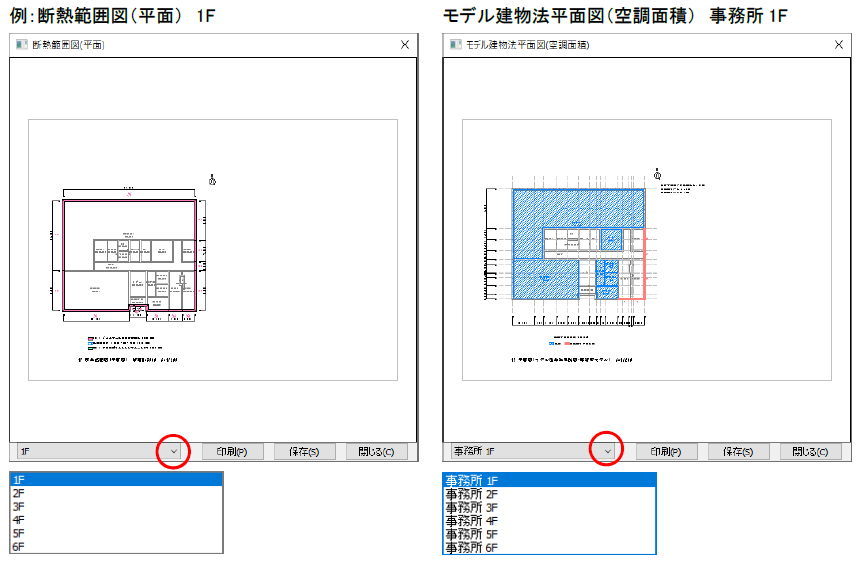
[印刷]ボタン :印刷ダイアログが表示され、印刷できます。
[保存]ボタン :CAD ファイルとして、保存できます。
[保存]ボタンをクリックすると、名前を付けて保存ダイアログが表示されます。
保存するドライブ、フォルダー、ファイルの種類を選択し、ファイル名を入力して、[保存]ボタンを
クリックすると、CAD ファイルとして保存できます。
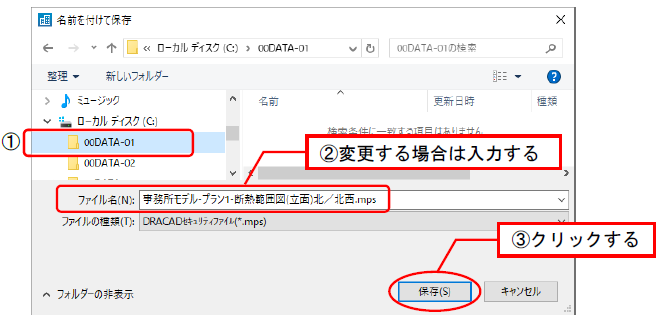
3 . 画面ウィンドウを閉じる
[閉じる]ボタンをクリックすると、画面ウィンドウを閉じます。
◆画面操作
ダイアログ内では拡大や全体を表示するなど、下記の画面操作が行えます。
●拡大表示
拡大したい範囲をマウスの右ボタンでドラッグすると、指定した範囲(黒くなっている範囲)が拡大表示されます。
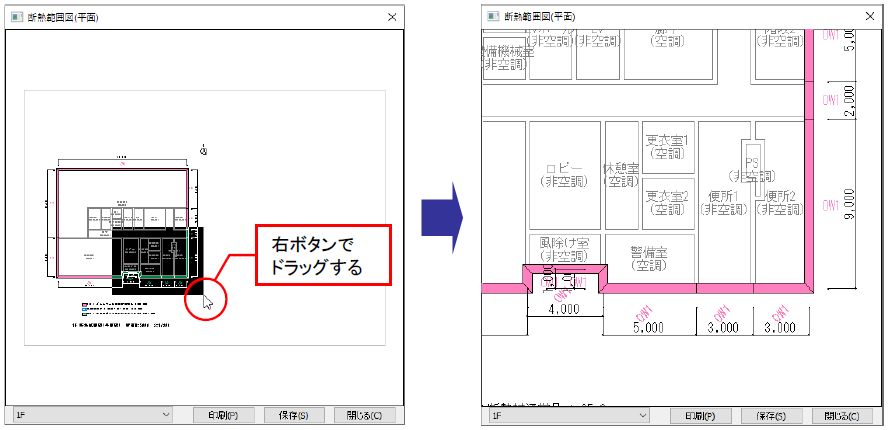
●全体表示

※[Home]キーを押しても図面全体を表示することができます。
●ズームアップ・ズームダウン
※マウスのホイールを手前に回転させると、マウスカーソルを基準にズームアップし、奥に回転させると、ズームダウンします。
●パンニング(画面移動)
マウスの左ボタン、またはマウスのホイールを押したまま移動したい方向へドラッグすると、表示範囲が移動します。
